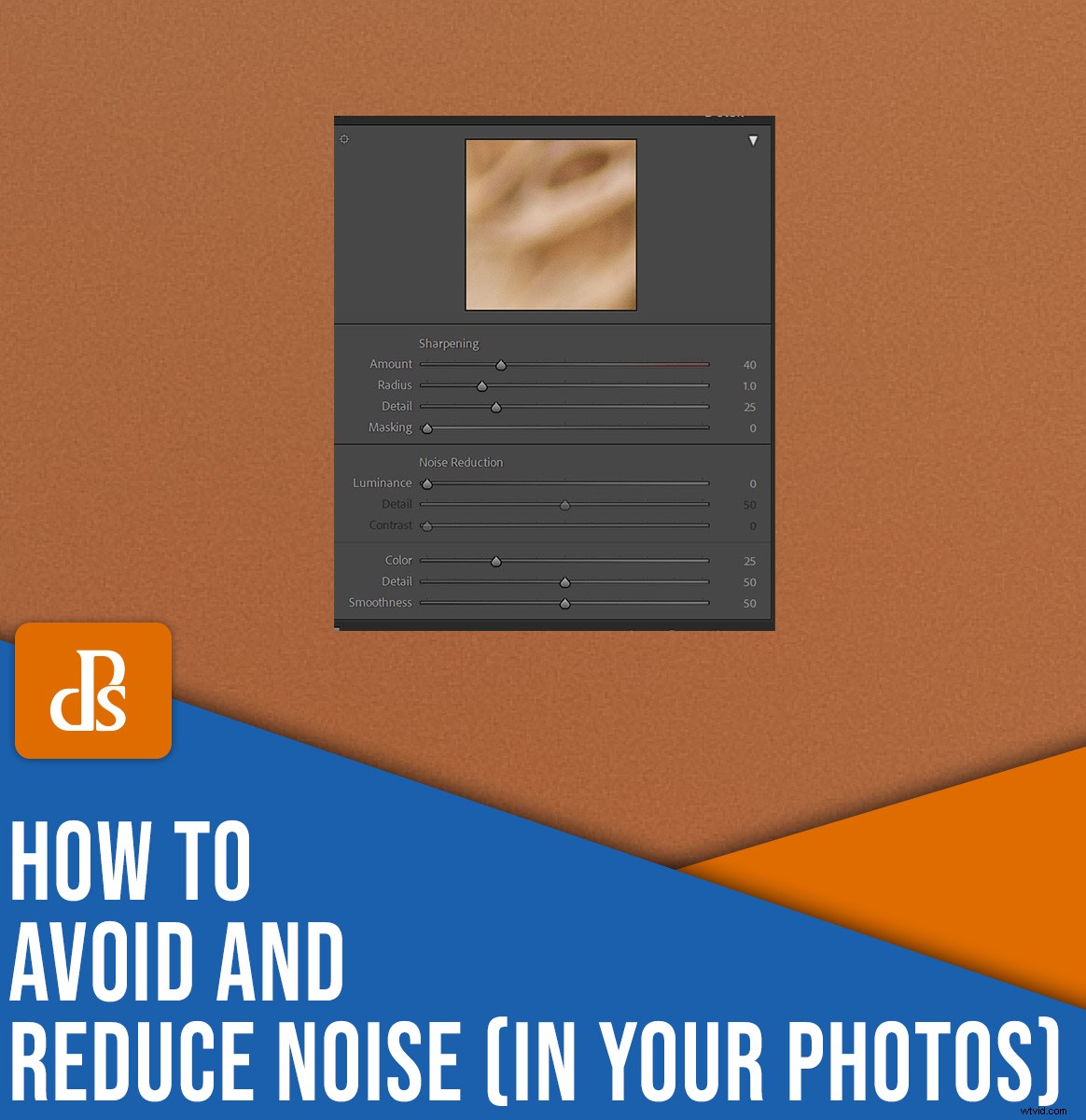
L'abbiamo visto tutti nelle nostre immagini:quell'aspetto sgranato e irregolare che rende le nostre immagini poco attraenti.
Ma come evitare il rumore? E, nei casi in cui è inevitabile, come si riduce il rumore nelle foto?
In questo articolo, condividerò molti suggerimenti e trucchi sia per prevenire che per rimuovere il rumore. Nello specifico, condividerò:
- Perché hai a che fare con il rumore in primo luogo
- Cinque semplici modi per impedire che il rumore appaia mai nelle tue immagini
- Un flusso di lavoro per la riduzione del rumore che puoi utilizzare per ridurre il rumore in Lightroom e Adobe Camera Raw
Suona bene? Entriamo subito, partendo dalla prima importante domanda:
Cos'è il rumore?
In generale, il rumore è definito come pixel aberranti. In altre parole, il rumore è costituito da pixel che non rappresentano correttamente il colore o l'esposizione della scena.
Perché il rumore si verifica?
Il rumore viene introdotto quando si scatta un'immagine a lunga esposizione o si utilizza un'impostazione ISO elevata sulla fotocamera.
(Cosa conta come un'impostazione ISO alta? Dipende dal modello della tua fotocamera, ma al giorno d'oggi la maggior parte delle fotocamere inizia a diventare rumorosa intorno a 1600 o 3200 ISO.)
Significa che non dovresti mai fare lunghe esposizioni o superare ISO 100?
No! Ci sono momenti in cui potresti aver bisogno, o addirittura vorresti – per utilizzare lunghe esposizioni o aumentare gli ISO. Fotografi di paesaggi, fotografi di eventi e fotografi naturalisti scattano continuamente in condizioni di scarsa illuminazione, il che richiede lunghe esposizioni e/o ISO elevati.
Allo stesso tempo, ci ci sono semplici modi per evitare troppo rumore nelle tue foto, anche quando utilizzi le tecniche di cui sopra, di cui parlerò nella prossima sezione:
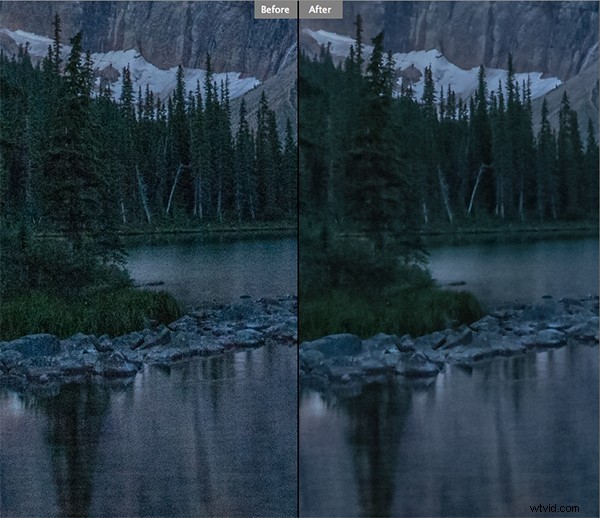
5 modi per ridurre il rumore nella fotocamera
Di seguito, condivido i cinque metodi per ridurre al minimo il rumore durante le riprese.
Non tutti i metodi si applicano a tutte le situazioni, motivo per cui vale la pena conoscerli tutti e scegliere con cura il metodo giusto per il tuo scatto particolare.
1. Scatta con impostazioni ISO inferiori
Sì, stiamo iniziando con il metodo più ovvio. Ma i fotografi spesso spingono i loro ISO troppo alti, troppo velocemente, portando a una cattiva qualità dell'immagine.
Ora, se la tua fotocamera ha tre anni o più, la funzionalità ISO sarà eccezionale. Non dovresti vedere troppo rumore che si insinua nelle tue immagini, anche fino a ISO 3200. Tuttavia, potrebbe esserci ancora del rumore ai numeri ISO più alti, come ISO 6400, ISO 12800 e oltre.
Quindi non aumentare i tuoi ISO con abbandono. Tieni invece conto della tua esposizione e riconosci che scattare a ISO elevati sarà produrre più rumore nelle tue immagini. Aumenta la tua ISO se necessario, ma considera altre opzioni prima di impostare ISO 12800.
Ecco alcuni elementi a cui pensare prima di aumentare l'ISO:
- Apri l'apertura all'impostazione più ampia (ad es. f/2.8)
- Se scatti in condizioni di scarsa illuminazione, usa un treppiede e abbassa la velocità dell'otturatore
- Se stai fotografando un soggetto più piccolo (ad es. una persona), usa un flash
Ognuna di queste strategie ti aiuterà a ottenere un'esposizione piacevole e brillante, senza alzando inutilmente gli ISO.
Naturalmente, se i tuoi scatti risultano ancora scuri, dovrai aumentare l'ISO. Consiglierei di fare alcuni scatti di prova per scoprire le capacità ISO della tua fotocamera e a che punto le impostazioni ISO iniziano a degradare davvero la qualità dell'immagine.
Per molti anni ho scattato con una Nikon D80 e sapevo che qualsiasi cosa al di sopra di 500 ISO era davvero difficile da usare. Il rumore a ISO 640 e oltre è diventato difficile da rimuovere. E se sono riuscito a rimuoverlo con successo, l'intera immagine sembrava un dipinto ad acquerello grazie al processo di riduzione del rumore. Quindi ho lavorato entro i miei vincoli.
2. Scatta in formato RAW
L'idea di girare in RAW ti intimidisce? Non dovrebbe! RAW è un ottimo modo per ottenere il migliore dalle tue immagini, quindi assicurati di usarlo.
Non devi girare in RAW tutto il tempo. Ma quando noti che la luce sta diventando un po' troppo scura, passa a RAW.
Perché è così importante?
I JPEG vengono forniti con la compressione, un processo durante il quale il rumore viene incorporato nelle tue immagini. Quindi rimuovere il rumore in post-produzione diventa davvero difficile (così come aumentare l'esposizione, che è spesso importante in situazioni con ISO elevati).
3. Esponi correttamente dall'inizio
Aumentare un'esposizione troppo scura rivelerà il rumore, motivo per cui è essenziale ottenere le tue esposizioni fin dall'inizio.
Durante le riprese, ti consiglio vivamente di controllare l'LCD della tua fotocamera, incluso l'istogramma, per assicurarti di aver azzeccato l'esposizione.
E non aver paura di fare più scatti con esposizioni diverse, soprattutto se hai a che fare con una scena difficile; meglio prevenire che curare!
Inoltre, maggiore è l'ISO, più il file non perdona. In altre parole:se stai usando un ISO alto, è meglio che tu abbia l'esposizione corretta, perché aumentare un'immagine con ISO alti sottoesposti risulterà in un pasticcio rumoroso.
(Naturalmente, non sovraesporre neanche. Sebbene la sovraesposizione non causi problemi con il rumore, cancellerà i dettagli, il che non è mai una buona cosa.)
4. Fai attenzione quando fai lunghe esposizioni
Le lunghe esposizioni producono alcune delle immagini più drammatiche.
Ma se l'esposizione è troppo lunga, il sensore della fotocamera potrebbe surriscaldarsi, causando rumori indesiderati.
Non lasciare che questo ti impedisca di fare lunghe esposizioni - se ami le lunghe esposizioni, allora fai lunghe esposizioni - sii solo consapevole di come la tua fotocamera gestisce il lungo tempo di esposizione.
In effetti, potresti prendere in considerazione la possibilità di scattare una serie di lunghe esposizioni, quindi controllare ogni file sul tuo computer per il rumore.
Quindi, una volta determinati i limiti della tua fotocamera, assicurati di non impostare la velocità dell'otturatore per più a lungo di quanto la tua fotocamera sia in grado di gestire.
Il punto chiave qui è conoscere i limiti della tua attrezzatura e sparare entro quei limiti. Ti ritroverai con immagini fantastiche e ti divertirai facilmente durante le modifiche.

5. Usa la riduzione del rumore nella fotocamera
La maggior parte delle fotocamere offre una funzione chiamata Riduzione del rumore per esposizioni lunghe e se stai facendo lunghe esposizioni, è una buona idea attivarlo.
Perché?
Bene, come discusso sopra, le foto a lunga esposizione sono particolarmente soggette a rumore. Un'opzione di riduzione del rumore a lunga esposizione è progettata per contrastare questo problema, impiegando un secondo ripresa dopo la prima, quindi utilizzando il profilo di disturbo della seconda immagine per sottrarre il disturbo dalla prima.
Tuttavia, la riduzione del rumore a lunga esposizione presenta un grave inconveniente:richiede tempo, di solito quanto l'esposizione originale. Quindi, se utilizzi una velocità dell'otturatore di 30 secondi, la fotocamera impiegherà altri 30 secondi per eliminare il rumore. E se scatti per un'ora, avrai bisogno di un'altra ora per ridurre il rumore, che è un tempo fastidiosamente lungo da aspettare!
Quindi sì, potrebbe non essere pratico se stai facendo scatti da 10 minuti. Ma per le lunghe esposizioni di media lunghezza, spesso vale la pena farlo.
(E se lo fai avere il tempo, farlo anche su esposizioni molto lunghe, in quanto può migliorare notevolmente la qualità dell'immagine.)

Riduzione del rumore in Lightroom o Adobe Camera Raw
Anche con le migliori tecniche, finirai comunque con il rumore nelle tue foto, almeno in alcune occasioni.
Ed è qui che tornano utili le tecniche di riduzione del rumore di post-elaborazione!
Ecco il mio flusso di lavoro consigliato utilizzando Lightroom Classic o Adobe Camera Raw (ma tieni presente che potrai utilizzare metodi molto simili in altri programmi):
Passaggio 1:apri la tua immagine e visualizzala al 100%
Inizia aprendo la tua immagine in Lightroom o Photoshop.
Nota che le immagini RAW aperte in Photoshop passeranno prima attraverso Adobe Camera Raw, che è quello che vuoi. Tieni inoltre presente che i controlli in Adobe Camera Raw e in Lightroom sono identici, quindi mentre le foto seguenti sono tratte da ACR, le istruzioni sono ugualmente applicabili agli utenti di Lightroom.
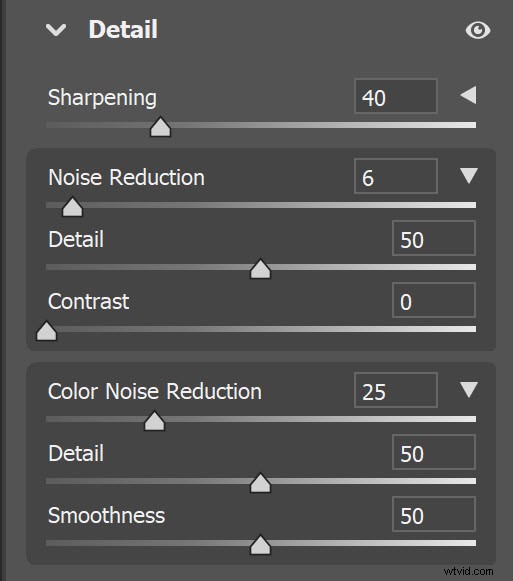
Ti consiglio di visualizzare l'immagine a schermo intero, quindi di ingrandirla al 100 percento. L'obiettivo è cercare il rumore; dopotutto, non tutte le immagini richiedono la riduzione del rumore.
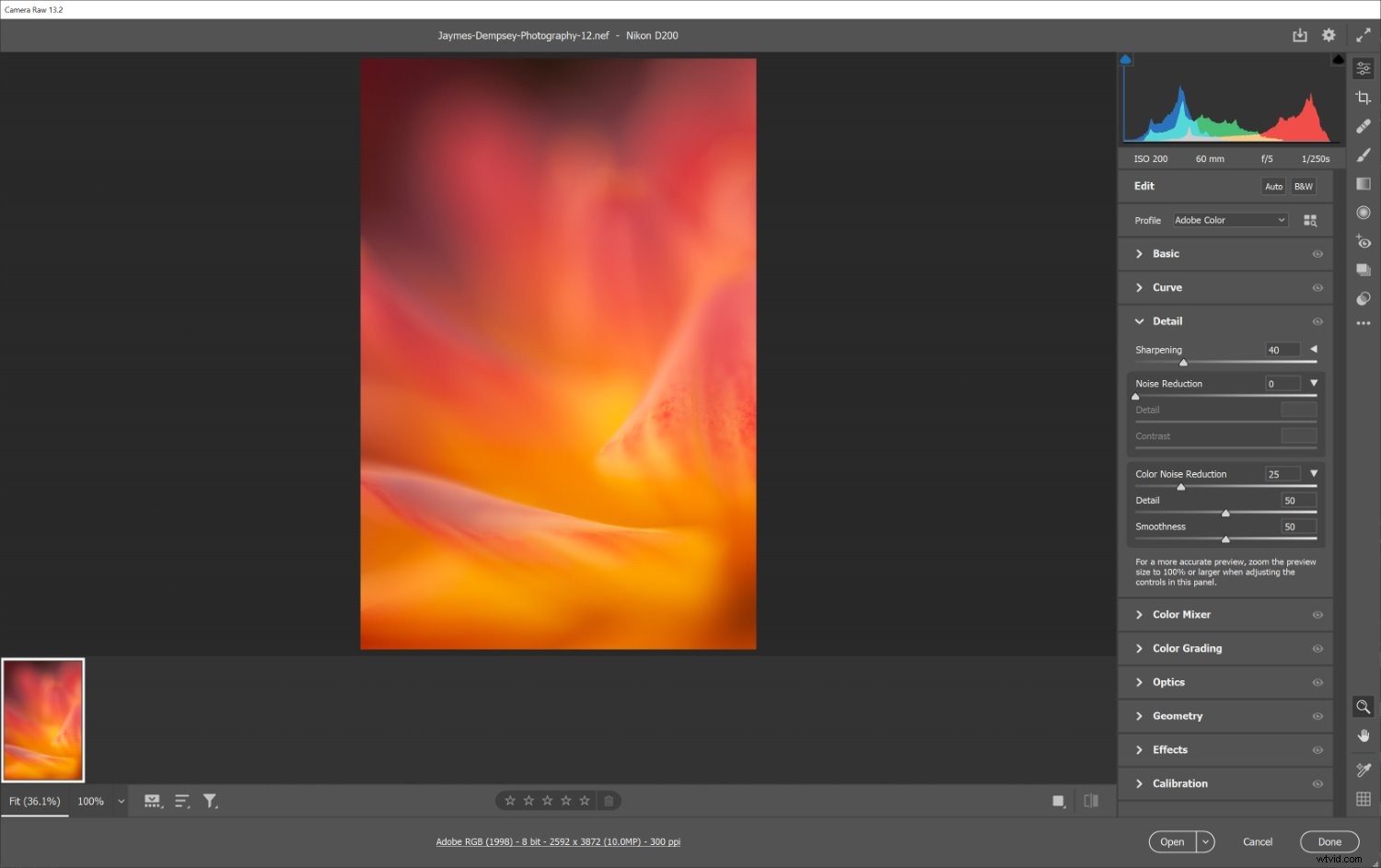
Passaggio 2:regola la luminanza cursore
La luminanza il dispositivo di scorrimento riduce il rumore di luminanza (ovvero il rumore risultante da pixel sovra o sottoesposti).
E molti, molti le immagini con ISO elevati soffrono di un rumore di luminanza eccessivo.
Quindi ingrandisci fino al 100 percento, quindi aumenta la luminanza cursore fino a quando il rumore inizia a scomparire.
Non andare troppo lontano, tuttavia,
Fase 3:perfeziona il risultato con i Dettagli luminanza e Contrasto di luminanza cursori
Il Dettaglio luminanza e Contrasto di luminanza i cursori controllano la quantità di dettagli e il contrasto preservati nelle tue foto dopo la riduzione del rumore di luminanza.
Vedete, la riduzione del rumore attenua i pixel rumorosi, riducendo automaticamente i dettagli e il contrasto. Ma potenziando questi cursori, manterrai dettagli e contrasto.
Come ti aspetteresti, i cursori hanno uno svantaggio:
Quando si aumentano i valori, si diminuisce l'intensità della riduzione del rumore. Quindi, mentre ti ritroverai con un'immagine più nitida, vedrai anche più rumore.
Passaggio 4:regola il colore cursore
Il colore il dispositivo di scorrimento riduce il rumore del colore, che è il secondo tipo di rumore che troverai nelle tue foto (spesso nelle aree d'ombra sottoesposte).
Quindi aumenta il Colore dispositivo di scorrimento del rumore e ingrandisci il 100 percento per vederne gli effetti.
Passaggio 5:perfeziona il tuo risultato con i Dettagli colore e Uniformità del colore cursori
Come per la riduzione del disturbo della luminanza (sopra), puoi regolare ulteriormente l'immagine con Dettagli colore e Uniformità del colore cursori.
Vuoi maggiori dettagli nella tua foto? Aumenta il Dettaglio colore cursore. Valori più alti proteggeranno i bordi di colore sottili e dettagliati, ma possono anche causare macchie di colore. Valori più bassi rimuovono le macchie di colore ma possono causare sbavature di colore.
Vuoi mantenere i colori belli e lisci? Aumenta la uniformità del colore cursore.
E il gioco è fatto!
Una nota finale sulla riduzione del rumore
Anche se vorrei poterti fornire impostazioni standard e universali per la riduzione del rumore, semplicemente non funziona in questo modo. Ogni immagine è diversa, quindi dovrai far scorrere ogni regolazione fino a ottenere il risultato desiderato.
Tendo ad aumentare la luminanza e Colore a circa 50, quindi lavorare da lì. Faccio scorrere ciascuna opzione su e giù, osservando attentamente come influisce sull'immagine durante l'ingrandimento al 100 percento.
Quindi, dopo ogni regolazione, rimpicciolisco per vedere l'effetto che ha sull'immagine complessiva. E se sono soddisfatto di una regolazione, passo al dispositivo di scorrimento successivo.
Il processo è un po' noioso? Sicuro. Ma se fatto correttamente, eliminerai la maggior parte del rumore sgradevole in quasi tutte le immagini.
Anche la pratica è importante qui, quindi provalo su quante più immagini possibile. Presto sarai in grado di prevedere l'effetto di ogni cambiamento.
Come evitare e ridurre il rumore nelle tue foto:conclusione
Ora che hai finito questo articolo, sai che evitare e ridurre il rumore non dovrebbe essere troppo complicato. Segui i passaggi che ho indicato e le tue immagini risulteranno fantastiche.
Ora tocca a te:
Hai altri suggerimenti per la riduzione e la rimozione del rumore? Condividi i tuoi pensieri nei commenti qui sotto!
